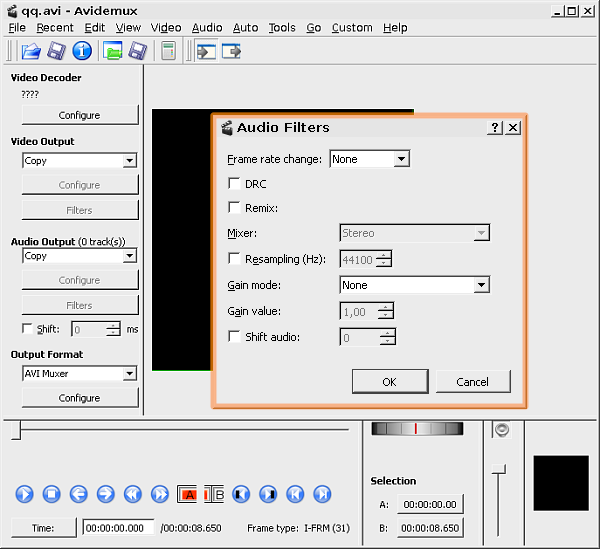
Nei precedenti capitoli della Guida ad Avidemux abbiamo dedicato molte attenzione ai filtri video che sono un po’ il cuore di questo programma di video editing. Avidemux però consente anche di intervenire sulla traccia audio di un filmato. Di questa funzione ci occuperemo in questa guida.
I filtri audio di Avidemux
Come al solito avviato Avidemux occorre caricare il video su cui lavorare attraverso il menù “File > Open”. Procediamo quindi andando nel menù “Audio” e selezionando il comando “Filters”. Otterremo in questo modo l’apertura della finestra “Audio Filters” che raccoglie in una sola schermata i filtri audio del programma (l’aspetto della finestra cambia leggermente a seconda della versione del software).
Il filtro denominato “DRC”, se attivato, agisce sull’audio originale amplificando i suoni bassi. Attivando invece il filtro “Shift audio” (o Time Shift) è possibile spostare l’audio in avanti o in indietro rispetto al video in modo ad esempio da compensare una sincronizzazione imperfetta. Per utilizzarlo occorre inserire nella relativa casella il numero di millisecondi di cui traslare la traccia audio.
Mixer e ricampionamento
Molto versatile è anche il filtro “Mixer” di Avidemux che permette di mixare in vario modo le tracce audio multicanale. Spuntata la voce “Remix” si può scegliere nella casella “Mixer” il tipo di operazione da compiere. Ad esempio si può trasformare un audio stereo in un audio mono.
Spuntando la casella “Resampling” è possibile ricampionare l’audio secondo una diversa frequenza di campionamento. Il valore di default di 44100 Hz è comunque ideale nella maggior parte dei casi.
Avidemux permette infine di gestire anche il guadagno audio per aumentare o diminuire il volume del suono. Nella casella “Gain mode” è possibile scegliere tra una correzione automatica ed una manuale. Attivando quest’ultima la casella “Gain value” diventa attiva e permette di definire manualmente il livello di amplificazione del suono.
[Risorse | Home di Avidemux]
